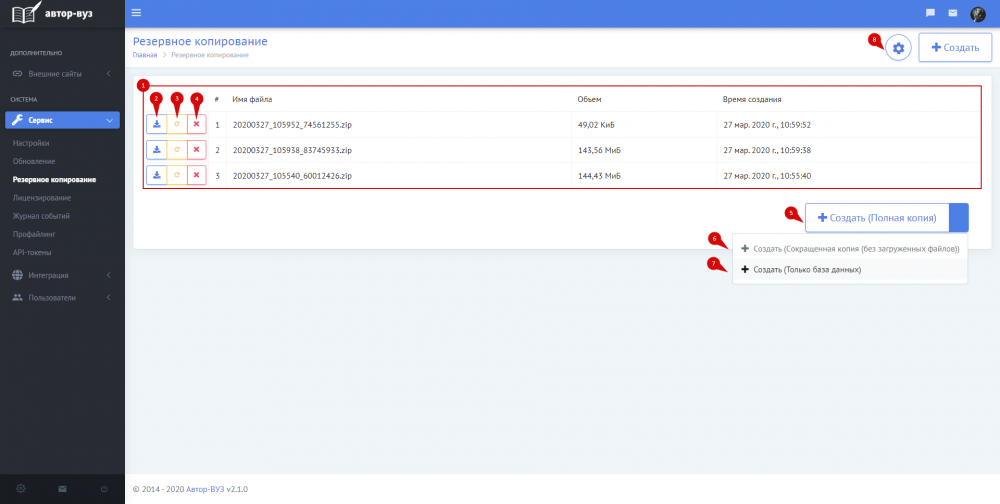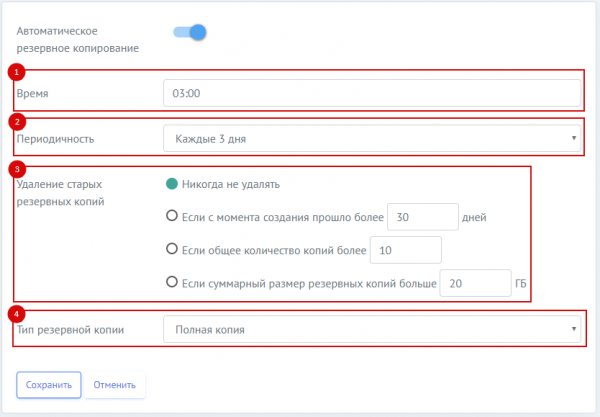Сервис
Настройки
При выделении в главном меню пункта "Настройки" открывается страница, позволяющая изменить настройки каждого модуля. Эти настройки будут касаться всех пользователей программы. Все настройки разделены по вкладкам с названиями модулей. Количество вкладок зависит от количества приобретенных модулей.
Системные настройки
На странице 8 разделов с настройками:
- Образовательная организация - можно настроить наименование образовательной организации, ее уровень, указать, является ли она военизированной (в этом случае все работники начинают делиться на аттестованных и вольнонаемных, появляются поля "Звание").
- Учредитель - указывается полное и сокращенное наименование учредителя.
- Страница авторизации - позволяет изменить страницу авторизации пользователя. На странице можно настроить название организации, а так же загрузить фоновую картинку и логотип.
- Руководство - вносятся данные о руководстве (ректоре, проректорах) образовательной организации. Эти данные используются при формировании отдельных отчетов.
- Внешние сайты - для всех зарегистрированных пользователей в главном меню будут доступны внешние ресурсы, по которым пользователь может перейти. Это могут быть официальный сайт образовательной организации и другие ресурсы.
- Обновления - при включении позволяет искать и устанавливать обновления.
- Отладка - включить запись расширенных (подробных) отладочных данных на диск. Если включено, то при ошибке страницы будет выводится подробная информация об ошибке.
- Сообщения - позволяет настроить, способ отправки сообщений.
Аутентификация
В разделе "LDAP-авторизация" можно включить и настроить возможность работы программы совместно с протоколом авторизации пользователей LDAP (OpenLDAP, Microsoft Active Directory, OpenDS, OpenDJ). Параметры, необходимые для заполнения, может предоставить администратор LDAP-сервера, используемого в образовательной организации.
Запрещена смены пароля пользователя внутри программы при подключении системы аутентификации пользователей на основе протокола LDAP.
Внешние сервисы
Настраивается интеграция с сервисами:
- Антиплагиат - для настройки интеграции необходимо запросить регистрационные данные образовательной организации в технической поддержке Антиплагиата.
- Moodle.
- Электронный журнал - средний балл за неделю из ЭЖ будет добавляться в портфолио обучающегося.
Интеграция с ЭБС
Для настройки интеграции с сервисами необходимо включить параметр "Использовать" и внести необходимые данные для подключения:
- IPRBooks - все регистрационных данных можно уточнить в личном кабинете ЭБС:
- ID клиента
- Secret Key
- Лань - для получения интеграционных данных необходимо обратиться в техническую поддержку ЭБС:
- Ключ API
- МегаПро - для получения интеграционных данных необходимо обратиться в техническую поддержку ЭБС:
- URL для получения списка материалов с указанием базы данных
- Университетская библиотека Онлайн - для получения интеграционных данных необходимо обратиться в техническую поддержку ЭБС:
- Имя пользователя
- Пароль
- Домен организации
- Секретный ключ
- Юрайт - для получения интеграционных данных необходимо обратиться в техническую поддержку образовательной платформы:
- Ключ API
- Идентификатор организации
- Знаниум - для получения интеграционных данных необходимо обратиться в техническую поддержку ЭБС:
- Авторизованный домен
- Ключ API
После внесения данных для подключения необходимо нажать на кнопку "Проверить" для проверки работы интеграции.
После интеграции с сервисами появляются три возможности:
- Искать и читать издания в модуле "Методическое обеспечение".
- Прикреплять к занятию в электронном журнале издания.
- Добавлять литературу в рабочие программы дисциплин.
| Обратите внимание! |
|---|
| После настройки интеграции происходит загрузка данных из ЭБС в Апекс-ВУЗ, которая занимает некоторое время, поэтому необходимо подождать, чтобы начать пользоваться функционалом "Электронная библиотека" (обычно занимает не больше суток). |
Штаты
Позволяет включить использование штатного приказа для анализа наличия вакантных должностей в подразделении.
Планы
Позволяет выбрать количество семестров для планов по заездной форме обучения.
Методическое обеспечение
На вкладке осуществляется настройка модуля. Объяснения по некоторым пунктам:
- Требовать скан титульного листа рабочей программы для утверждения - если включен, то рабочую программу нельзя утвердить без прикрепленного файла.
- Срок действия рабочей программы дисциплин - при проверке рабочей программы будет указание, что программа устарела. Проверяется справочник "
Студент
Управление обучающимися:
- использовать функционал «Семья» - скрывает возможность заполнения информации о семье обучающегося (закон 152-ФЗ об обработке персональных данных требует, чтобы было согласие на обработку его ПД от каждого члена семьи);
- заменить персональные данные обучающихся на идентификационные номера - скрывает в модуле "Студент" ФИО обучающихся, заменяя их на идентификационные данные. Пользователи с особыми правами могут все равно просмотреть такие данные.
Электронный журнал:
- требовать подтверждение при загрузке файлов - при загрузке файлов будет необходимо повторно ввести пароль от учетной записи;
- позволить редактировать успеваемость без сохранения истории в базе в течение (часов) - выбирается количество часов, за которое преподаватели могут изменить (исправить) в электронном журнале оценку. Чтобы преподаватель не имел такой возможности - нужно поставить 0 часов;
- автоматически создавать занятия при утверждении расписания группы - создает занятия после утверждения расписания;
- указывать оценки в баллах - позволяет указывать оценки в баллах. Можно настроить количество баллов и шаг.
Расписание
- Выводит название тем - если выключен, то отображается только номер темы в расписании.
- Публиковать расписание на несколько ближайших недель - если настроена публикация расписания в открытый доступ (API), то по этой настройке публикуются столько недель от сегодняшней даты, сколько указано.
- Отображать занятия в расписании преподавателя - преподаватель будет видеть только утвержденное расписание или любое, которое составляется и/или утверждено.
- Автоматический подсчет веса расписания - отображает вес расписания, если включен.
Организация деятельности
Отображения вкладок мероприятия "Этапы", "Форум", "Журнал событий".
Объявления
Возможность подачи, настройки и удаления объявлений для определенных пользователей.
Филиалы
Если активированы лицензии, позволяет добавлять филиалы. После добавления филиалов появляется возможность организовать работу головной организации и филиалов на одном сервере, распределив права доступа к данным.
Обновления
Осуществляется проверка на обновления. Позволяет выполнить обновления. Если выходит ошибка в установке обновлений, необходимо перезагрузить страницу и заново установить обновления.
Здесь же проводится установка патчей. Для установки необходимо выбрать кнопку "Установить патч", затем выбрать выбрать zip-архив с патчем, отправленный разработчиками. Перезагружать сервер после установки не нужно.
Версии каждого модуля программы строятся по определенным иерархическим правилам и имеют трехуровневую структуру: X.Y.Z. В этой структуре X - основная версия (major version), Y - промежуточная версия (minor subversion), Z - код сборки (build). Уровни разделяются точкой. Основная версия (X) изменяется при глобальном изменении функциональности продукта, смене принципов работы пользователей или принципов построения программного кода программы. Промежуточная версия (Y) изменяется при введении нового или значительного изменения имеющегося функционала, ведущих к программной несовместимости со старой версией. Код сборки (Z) изменяется при появления новых преимуществ и исправлении выявленных ошибок в программе.
Резервное копирование
С целью повышения уровня безопасности сохранности данных в программе предусмотрена функция автоматического и ручного резервного копирования данных. Регулярное использование функции создания резервных копий позволит обезопасить данные от утраты в случае физического или программного повреждения сервера или некорректных действий пользователей, позволит в необходимый момент восстановить программу вместе с данными из любой созданной ранее копии.
| Обратите внимание! |
|---|
| В случае, если вы вручную восстанавливаете только базу данных из резервной копии, убедитесь, что версия базы данных соответствует версии Апекс-ВУЗ. С каждым обновлением мы добавляем новые возможности и структура базы данных меняется, и несоответствие версии базы данных и версии Апекс-ВУЗ может привести к ошибкам в работе системы. |
Для того, чтобы получить доступ к функциям резервного копирования и восстановления данных, администратор должен в главном меню выделить пункт "Резервное копирование".
- Поле с таблицей - в поле отображаются все хранящиеся на сервере резервные копии.
- Кнопка "Скачать архив" - позволяет скопировать на локальный компьютер физический файл, из которого впоследствии возможно восстановить программу и данные. Данная операция позволяет переместить определенные резервные копии на другой физический сервер, что повышает отказоустойчивость в случае физического или программного уничтожения или повреждения основного сервера.
- Кнопка "Восстановить" - позволяет восстановить данные или всю программу из выбранной резервной копии.
- Кнопка "Удалить" - позволяет удалить файл, содержащий информацию о резервной копии.
- Кнопка "Создать (полная копия)" - создает вручную полную резервную копию программы, включая базу данных, копию программы и прикрепленные файлы (максимальный объем файла копии).
- Кнопка "Создать (Сокращенная копия(без загруженных файлов)" - создает резервную копию программы и базы данных без загруженных файлов.
- Кнопка "Создать (Только база данных)" - создает только копию баз данных (минимальных объем файла копии).
- Кнопка "Настройки автоматического резервного копирования" - При нажатии этой кнопки откроется страница настройки автоматического резервного копирования.
При помещении переключателя "Автоматическое резервное копирование" в положение "включено", появляется возможность настроить расписание автоматического создания копий программы.
- Время задается время создания резервной копии программы. Рекомендуется устанавливать ночное время, в которое нагрузка на сервер будет минимальной.
- Периодичность - устанавливается периодичность создания резервных копий. Варианты: каждый день, через день, каждые 3 дня, раз в неделю.
- Удаление старых резервных копий - позволяет настроить автоматическое удаление с сервера устаревших копий программы. Это позволяет периодически проводить очистку дискового пространства на сервере. Варианты: никогда не удалять, если с момента создания прошло более нескольких дней (настраиваемый вручную параметр), если общее количество копий более нескольких (настраиваемый вручную параметр), если суммарный размер резервных копий больше нескольких ГБ (настраиваемый вручную параметр).
- Тип резервной копии - полная копия, Сокращенная копия(без загруженных файлов), Только база данных
Лицензирование
Для защиты от несанкционированного доступа в программе «Апекс-ВУЗ» применяется особая, разработанная специально для нее, система лицензирования. Лицензии бывают трех видов: лицензии модулей, лицензии пользователей и лицензии технической поддержки.
Лицензии на модули
Все модули системы автоматизации учебного процесса «Апекс-ВУЗ» являются лицензионными, для их функционирования необходим лицензионный ключ.
Лицензии на пользователей
Пользователи с ролью "Сотрудник" и "Администратор" являются лицензионными. Количество приобретенных лицензий пользователей определяет максимально возможное количество активных пользователей с ролью "Сотрудник". Пользователи с ролью "Студент" не требуют лицензионного ключа, их количество в программе не ограничено.
Лицензии на техническую поддержку
При заключении договора на оказание технической поддержки образовательной организации предоставляется лицензионный ключ, активировав который, продлевается срок технической поддержки.
Лицензии на дополнения
Дополнительные лицензии на раздел "Филиальность".
Журнал событий
Отображаются события, происходящие в программе. Какие либо изменения можно отследить здесь.
Профайлинг
Функционал для разработчика. Профайлинг служит для отладки системы разработчиками. Информация профайлинга занимает много дискового пространства на диске. Рекомендуется включать профайлинг только по просьбе разработчиков.
API-токены
Это специальные ключи доступа для того, чтобы какая-либо внешняя система получала данные из программы.
Изменение регистров
- ${uoName} – оператор регистров;
- ${uoName[upper]} - все буквы большие;
- ${uoName[lower]} - все буквы маленькие;
- ${uoName[1upper]} - первая буква большая;
- ${uoName[1lower]} - первая буква маленькая.
Склонение подразделений
- ${department[name][0]} - полное наименование подразделения в Именительном падеже;
- ${department[short_name][0]} - сокращенное наименование подразделения в Именительном падеже;
Логика работы со склонением подразделений:
- ${department[...][ххх]}, где
[...] - полное или сокращенное наименование подразделения; [ххх] - падеж;
- 0 - именительный
- 1 - родительный;
- 2 - дательный;
- 3 - винительный;
- 4 - творительный;
- 5 - предложный;
Настройка отчетов
Выведен список всех отчетов. Некоторые из них можно изменить.
Свои шаблоны отчетов можно загружать только в формате DOCX, если это текстовый файл и в формате XML, если файл таблицы.
Штаты
- Списочный состав подразделения - есть возможность изменить расположение столбцов в таблице, а так же их видимость и сортировку.
- Подробный состав подразделения - данный отчет не содержит настроек.
- Вакансии по подразделениям - данный отчет не содержит настроек.
- Штаты в цифрах - данный отчет не содержит настроек.
- Остепененность вуза - данный отчет не содержит настроек.
- Приказ - позволяет скачать шаблон приказа и настроить его. После изменения шаблона нужно загрузить его в программу. В скаченном шаблоне будут прописаны поля, их описание ниже.
Логика работы с отчётом типа Приказ:
- При печати из истории: доступны операторы истории;
- Печать из основной информации сотрудника: операторы истории не применяются.
Обозначение полей в образце:
- ${educationForm} – наименование формы обучения;
Однострочные
- ${university_name} - Название университета;
- ${department_name} - Название кафедры;
- ${department_short_name} - Сокращенное название кафедры;
- ${staff[код поля][падеж]} - Сотрудник;
- ${fields[код поля студента]} - Поля сотрудника;
- ${staff[birthday]} - Дата рождения;
- ${staff[holiday_child_start]} - Дата начала отпуска;
- ${staff[holiday_child_end]} - Дата окончания отпуска;
- ${staff[academic_degree_level_name]} - Название уровня ученой степени;
- ${staff[academic_degree_level_short_name]} - Сокращенное название уровня ученой степени;
- ${staff[academic_degree_type_name]} - Название вида ученой степени;
- ${staff[academic_degree_type_short_name]} - Сокращенное название вида ученой степени;
- ${staff[academic_rank]} - Ученое звание;
- ${staff[special_rank_name]} - Наименование звания (для военизированных образовательных учреждений);
- ${staff[special_rank_short_name]} - Сокращенное наименование звания(для военизированных образовательных учреждений);
- ${department_chief[код поля][падеж]} - Начальник подразделения;
- ${history[position_name]} - Наименование должности;
- ${history[position_short_name]} - Сокращенное наименование должности;
- ${history[vacancy_name]} - Наименование вакансии (если есть, иначе [За штатом]);
- ${history[vacancy_short_name]} - Сокращенное наименование вакансии (если есть, иначе пусто);
- ${history[vacancy_department_name]} - Наименование подразделения вакансии (если есть, иначе пусто);
- ${history[vacancy_department_short_name]} - Сокращенное наименование подразделения вакансии (если есть, иначе пусто).
Многострочные
- ${staffs[падеж]} - Сотрудники текущего подразделения. Заменяется таблицей сотрудников со столбцами Фамилия, Имя, Отчество в указанном падеже.
Планы
- Учебный план - позволяет скачать шаблон учебного плана и настроить его. После изменения шаблона нужно загрузить его в программу. В скаченном шаблоне будут прописаны поля, их описание ниже.
Обозначение полей в образце:
- ${educationForm} – наименование формы обучения;
- ${educationLevelReportsName} – данные из поля "Наименование для отчетов" справочника "Уровни образования";
- ${startYear} – год набора по плану;
- ${currentYear} – текущий календарный год;
- ${specialtyType} – фраза «программа обучения»/ «направление подготовки»/«специальность»;
- ${specialty} – наименование специальности/направления подготовки;
- ${specializationType} - «Специализация / профиль подготовки»;
- ${specialization} – наименование специализации (с фразой «профиль подготовки»/«специализация»);
- ${singleGenerateCode} - вывод автоматически формируемого шифра учебного плана;
- ${singleCode} - вывод информации из поля "Код" (вручную внесенный шифр) учебного плана;
- ${qualification} – наименование квалификации;
- ${educationTime} – срок обучения в годах, месяцах и неделях;
- ${allPracticeTime} – объем практики в часах (по дисциплинам);
- ${allExamsTime} – объем дипломных работ в неделях (по бюджету времени, тип «Дипломная работа»);
- ${allEducationTime} – срок обучения в неделях (по бюджету времени);
- ${allTheoryTime} – срок теоретического обучения (по бюджету времени, тип «Теоретическое обучение»);
- ${allExamsTimeFull} - срок экзаменационных сессий (по бюджету времени, тип «Промежуточная аттестация»);
- ${allVacationTime} - срок каникул (по бюджету времени, тип «Каникулы»);
- ${allIGATime} - срок государственной итоговой аттестации (по бюджету времени, тип «Государственная итоговая аттестация»);
- ${allPracticeTimeFull} - срок практик (по бюджету времени, тип «Учебная практика» и «Производственная практика»);
- ${approvalDocument} – номер приказа об утверждении плана;
- ${approvalDate} – дата приказа об утверждении плана;
- ${approvalSignBlock} – штамп электронной подписи;
- ${chiefName} – ФИО руководителя образовательной организации;
- ${chiefPosition} – Должность руководителя образовательной организации;
- ${chiefSpecialRank} – Специальное звание руководителя образовательной организации (для военизированных образовательных организаций);
- ${viceChiefName} – ФИО 1-го заместителя руководителя образовательной организации;
- ${viceChiefPosition} – Должность 1-го заместителя руководителя образовательной организации;
- ${viceChiefSpecialRank} – Специальное звание 1-го заместителя руководителя образовательной организации (для военизированных образовательных организаций);
- ${ouName} – Полное наименование образовательной организации;
- ${ouShortName} – Сокращенное наименование образовательной организации;
- ${ministryName} - полное наименование учредителя;
- ${ministryNameShort} - сокращенное наименование учредителя;
- ${branchName} - Наименование филиала образовательной организации;
- ${ouDepartment} – Полное наименование министерства;
- ${departmentName} - полное наименование кафедры;
- ${departmentNameShort} - сокращенное наименование кафедры;
- ${facultyName} - полное наименование факультета;
- ${facultyNameShort} - сокращенное наименование факультета;
- ${departmentApprovalDate} - дата утверждения;
- ${departmentApprovalDocument} - номер протокола;
- ${comments} – Примечания к плану;
- ${annotation} – Пояснения к плану;
- ${activityTypes} – Виды деятельности;
- ${GIAList} – Список дисциплин для государственной итоговой аттестации;
- ${practiceName} – Наименование практики (в таблице практик);
- ${practiceTime} – Срок практики в часах или неделях (по бюджету времени соответствующего семестра, тип «Учебная практика» или «Производственная практика»).
- 2.Закрепление дисциплин - данный отчет не содержит настроек.
Методическое обеспечение
- Рабочая программа - позволяет скачать шаблон рабочей программы и настроить его. После изменения шаблона нужно загрузить его в программу. В скаченном шаблоне будут прописаны поля, их описание ниже.
Обозначение полей в образце:
- ${approvalSignBlock} – штамп электронной подписи;
- ${planDepartmentName} - выпускающая кафедра;
- ${educationLevel} - уровень образования (указанный в учебном плане);
- ${educationLevelType} - уровень образования;
- ${educationLevelReportsName} – данные из поля "Наименование для отчетов" справочника "Уровни образования";
- ${educationTime} - нормативный срок обучения;
- ${ministryName} - полное наименование учредителя;
- ${ministryNameShort} - сокращенное наименование учредителя;
- ${uoName} - Полное наименование образовательной организации;
- ${branchName} - Наименование филиала образовательной организации;
- ${planStartYear} - Год начала обучения по учебному плану (год набора);
- ${departmentName} - Полное наименование кафедры, ведущей данную дисциплину;
- ${description} - поле "Описание" в основной информации;
- ${documentAcademic} - № приказа об утверждении Ученым советом;
- ${dateAcademic} - Дата приказа об утверждении Ученым советом;
- ${dateAcademicYear} - Год приказа об утверждении Ученым советом;
- ${chiefApproval} - Дата утверждения ректором;
- ${chiefPosition} - Должность руководителя образовательной организации;
- ${chiefSpecialRank} - Звание руководителя образовательной организации;
- ${chiefName} - Фамилия и инициалы руководителя образовательной организации;
- ${currentYear} - Год создания РПД;
- ${disciplineName} - Полное наименование дисциплины;
- ${specialtyCode} - Код специальности;
- ${specialtyName} - Название специальности;
- ${specialtyType} - "направлению подготовки" / "специальности";
- ${specialization} - Название специализации Разделен на 4 оператора!:
- ${specializationType} - 'Профиль подготовки: ' : 'Специализация: ';
- ${specialization} - сама специальность;
- ${specializationNarrowType} - 'Профиль: ' : 'Узкая специализация: ';
- ${specializationNarrow} - сама узкая специализация из плана;
- ${singleGenerateCode} - вывод автоматически формируемого шифра учебного плана;
- ${singleCode} - вывод информации из поля "Код" (вручную внесенный шифр) учебного плана;
- ${qualification} - Квалификация;
- ${planComments} - Комментарий к учебному плану;
- ${authors} - Авторы;
- ${authorsNew} - Вывод нескольких авторов (каждое ФИО с новой строки);
- ${reviewersInt} - Рецензенты внутренние;
- ${reviewersIntNew} - Вывод нескольких внутренних рецензентов (каждое ФИО с новой строки);
- ${reviewersExt} - Рецензенты внешние;
- ${reviewersExtNew} - Вывод нескольких внешних рецензентов (каждое ФИО с новой строки);
- ${departmentApproval} - Дата утверждения РПД на кафедре и номер протокола;
- ${departmentApprovalDate} - дата заседания кафедры (отдельно);
- ${departmentApprovalDocument} - номер протокола заседания кафедры (отедельно);
- ${methodicalApproval} - Дата утверждения РПД на заседании методического совета и номер протокола;
- ${methodicalApprovalDate} - дата заседания методического совета (отдельно);
- ${methodicalApprovalDocument} - номер протокола методического совета (отдельно);
- ${academicApproval} - Дата утверждения РПД на ученом совете и номер протокола;
- ${academicApprovalDate} - дата заседания ученого совета (отдельно);
- ${academicApprovalDocument} - номер протокола ученого совета (отдельно);
- ${authorsTable} - Блок с авторами РПД (для подписей);
- ${purposes} - Разделы: Цели;
- ${tasks} - Разделы: Задачи;
- ${placeInStructure} - Разделы: Место в структуре ОПОП;
- ${knowledge} - Разделы: Знать;
- ${abilities} - Разделы: Уметь;
- ${skills} - Разделы: Навыки;
- ${ownerships} - Разделы: Владеть;
- ${educationForm} - Форма обучения;
- ${linkedDisciplines} - Блок со связанными дисциплинами;
- ${hoursSum} - Общая трудоемкость дисциплин (часы);
- ${creditsSum} - Общая трудоемкость дисциплин (ЗЕ);
- ${hoursTable} - Таблица "Объем дисциплины и виды учебной работы";
- ${hoursWithControlTable} - Таблица "Объем дисциплины и виды учебной работы" с выводом часов по видам работ для форм контроля;
- ${competenciesFull} - Блок с компетенциями;
- ${linkedDisciplinesTable} - Таблица "Междисциплинарные связи";
- ${topicsCompetenciesTable} - Таблица "Реализация компетенций в содержании тем";
- ${departmentChiefPosition} - Должность руководителя кафедры;
- ${departmentChiefSpecialRank} - Звание руководителя кафедры;
- ${departmentChiefName} - Фамилия и инициалы руководителя кафедры;
- ${topicsTable} - Таблица "Разделы и темы дисциплины";
- ${topicsTable2} - Таблица "Разделы и темы дисциплины" с выводом часов по аудиторным занятиям и по видам работ для форм контроля;
- ${topicsTable3} - Таблица "Разделы и темы дисциплины" с указанием форм контроля;
- ${topicsTable4} - Таблица "Разделы и темы дисциплины" с указанием количества часов из учебного плана;
- ${interactiveWorksTable} - Таблица "Удельный вес занятий в интерактивной форме";
- ${topics} - Блок с содержанием тем;
- ${selfWorkTable} - Таблица "Самостоятельная работа";
- ${questions} - Блок с вопросами к зачетам и экзаменам;
- ${questionsCount} - Количество семестров с формами контроля, для которых указаны вопросы;
- ${topicsCompetenciesShortTable} - Таблица "Перечень компетенций с указанием этапов их формирования";
- ${competencyLevelsTable} - Таблица "Критерии оценивания компетенций";
- ${competencyParamsTable} - Таблица "Компетенции с индикаторами";
- ${competencyParamsTable2} - Таблица "Компетенции с индикаторами" с указанием иных дисциплин, направленных на формирование компетенций;
- ${mediaMaterialsTable - Таблица "Перечень мультимедийных презентаций";
- ${libraryItems-0} - источники из ЭБС (основная литература);
- ${libraryItems-1} - источники из ЭБС (дополнительная литература);
- ${literatureTable[...]} - список литературы (построчно), где [...] - код поля с типом "Литература (построчно)" из справочника.
- 2. Необеспеченные материалы - данный отчет не содержит настроек.
Нагрузка
- Расчет нагрузки - есть возможность загрузить свой шаблон, настроить формат вывода ФИО, группировку строк, группировку по видам нагрузки.
- Выполненная нагрузка - есть возможность настроить группировку по видам нагрузки.
- Индивидуальный план преподавателя - есть возможность загрузить свой шаблон, настроить формат вывода ФИО, группировку строк, группировку по видам нагрузки.
- ${departmentChiefPosition} - Должность руководителя кафедры в отчете "График подготовки методического обеспечения";
- ${departmentChiefSpecialRank} - Звание руководителя кафедры в отчете "График подготовки методического обеспечения";
- ${departmentChiefName} - Фамилия и инициалы руководителя кафедры в отчете "График подготовки методического обеспечения";
- ${year} - для вывода текущего учебного года в отчете "Индивидуальный план преподавателя";
- ${nextYear} - для вывода следующего учебного года в отчете "Индивидуальный план преподавателя"
- ${params[hours]} - норма годового бюджета рабочего времени.
Студент
- Рейтинг обучающихся - данный отчет не содержит настроек.
- Экзаменационная ведомость - есть возможность загрузить свой шаблон. При этом в своем шаблоне можно изменить только названия клеток.
- Экзаменационный лист - есть возможность загрузить свой шаблон и использовать операторы для сокращенного наименования факультета, семестра, вида промежуточной аттестации, номера зачётной книжки.
- Результат обучения - данный отчет не содержит настроек.
- Статистика по оценкам (по курсам и факультетам) - данный отчет не содержит настроек.
- Статистика по оценкам по преподавателям - данный отчет не содержит настроек.
- Журнал успеваемости - данный отчет не содержит настроек.
- Печать портфолио - данный отчет не содержит настроек.
- Сводная ведомость по формам контроля - данный отчет не содержит настроек.
- Учебная карточка - есть возможность загрузить свой шаблон титульного листа.
Обозначение полей в образце:
- ${uoName} - Полное наименование образовательной организации;
- ${branchName} - Наименование филиала образовательной организации;
- ${ministryName} - полное наименование учредителя;
- ${ministryNameShort} - сокращенное наименование учредителя;
- ${departmentName} - Полное наименование кафедры, ведущей данную дисциплину;
- ${specialtyCode} - Код специальности;
- ${specialty} - Название специальности;
- ${specialtyType} - «Программа обучения»/ «Направление подготовки»/«Специальность»;
- ${specialization} - Название специализации (с фразой «профиль подготовки»/«специализация»);
- ${specializationType} - «Профиль подготовки»/«Специализация»;
- ${specializationNarrow} - наименование Узкой специализации;
- ${qualification} - Квалификация;
- ${educationForm} - Форма обучения;
- ${educationPlanComments} - Примечание из учебного плана;
- ${educationTime} - Срок обучения в годах, месяцах и неделях;
- ${educationLevelReportsName} – данные из поля "Наименование для отчетов" справочника "Уровни образования";
- ${allPracticeTime} – Объем практики в часах (по дисциплинам);
- ${allEducationTime} – Срок обучения в неделях (по бюджету времени);
- ${allTheoryTime} – Срок теоретического обучения (по бюджету времени, тип «Теоретическое обучение»);
- ${allExamsTimeFull} - Срок экзаменационных сессий (по бюджету времени, тип «Промежуточная аттестация»);
- ${allVacationTime} - Срок каникул (по бюджету времени, тип «Каникулы»);
- ${allIGATime} - Срок государственной итоговой аттестации (по бюджету времени, тип «Государственная итоговая аттестация»);
- ${allPracticeTimeFull} - Срок практик (по бюджету времени, тип «Учебная практика» и «Производственная практика»);
- ${startYear} - Год набора по плану (для заездной формы обучения по группе);
- ${currentYear} - Текущий календарный год;
- ${studentFamilyName} - Фамилия студента;
- ${studentName} - Имя студента;
- ${studentSurname} - Отчество студента;
- ${studentBirthday} - Число, месяц, год рождения студента;
- ${studentEmployer} - Работодатель (наименование комплектующего органа);
- ${studentJobPosition} - Должность;
- ${fields[0]} - Поля обучающегося;
- ${educationDocument} - Предыдущий документ об образовании, номер, серия, дата выдачи (из основной информации для Учебной карточки);
- ${studentEducationDocument} - Документ о прошлом образовании и год его получения (из Зачётной книжки);
- ${entryExams[0][name]} - Дисциплина (наименование) вступительных испытаний;
- ${entryExams[0][value]} - Балл/оценка вступительных испытаний
- ${entryExams[0][mark]} -
- ${lastExam[name]} - Наименование Государственного экзамена;
- ${lastExam[description]} - Раздел "Дополнительно" Государственного экзамена (из Зачетной книжки);
- ${lastMark[mark]} - Оценка Государственного экзамена (из Зачетной книжки);
- ${lastMark[head]} - Руководитель Государственного экзамена (из Зачетной книжки);
- ${lastMark[topic]} - Вывод темы ГИА из зачетной книжки (для отчета "Учебная карточка");
- ${printDocument[diploma][is_excellent]} - вид диплома (с отличием или без; из вкладки "Печать документов");
- ${printDocument[diploma][document_number]} - номер бланка диплома;
- ${printDocument[diploma][registration_number]} - регистрационный номер диплома;
- ${printDocument[diploma][issue_date]} - дата выдачи диплома;
- ${printDocument[diploma][protocol_number]} - номер протокола ГЭК;
- ${printDocument[diploma][protocol_date]} - дата протокола ГЭК;
- ${printDocument[diploma-attachment-front][document_number]} - номер бланка приложения к диплому;
- ${allMarks} - Блок оценок по семестрам за все курсы;
- ${marks} - Блоки оценок по семестрам с указанием преподавателя (отдельно по курсам);
- ${marksNoStaff} - Блоки оценок по семестрам (без указания преподавателей);
- ${courseWorks} - Таблица курсовых работ;
- ${courseWorksNoStaff} - Таблица курсовых работ (без указания преподавателей);
- ${retake} - Таблица пересдач дисциплин;
- ${practice} - Таблица практик;
- ${exams} - Таблица ГИА;
- ${family_name} - Фамилия;
- ${name} - Имя;
- ${surname} - Отчество;
- ${short_name} - Сокращенная запись (Иванов И.И.);
- ${initials} - Инициалы (И.И.), используется без падежа (${student[initials]} или ${student[N][initials]});
- ${staff[код поля][падеж]} - Экзаменатор;
- ${student[код поля][падеж]} - Студент;
- ${staff[name_with_rank][падеж]} - Имена преподавателей вместе с их рангом, перечисляются все через запятую;
- ${staff[name][падеж]} - Имена преподавателей без ранга;
- ${staff[short_name_with_rank][падеж]} - Сокращенная запись имен преподавателей вместе с их рангом;
- ${staff[short_name][падеж]} - Сокращенная запись имен преподавателей без ранга;
- ${student[N][код поля][падеж]} - Студенты, буква N означает множественность, для отображения в шаблоне и более понятного обозначения;
- ${studentPhoto} - вывод фотографии обучающегося из личного кабинета (стандартная ширина);
- ${studentPhoto[..]} - вывод фотографии обучающегося из личного кабинета, где [..] - ширина фото в пикселях;
- ${groupHistory} - вывод истории перевода обучающегося;
- ${studentExternalId} - Номер зачётной книжки;
- ${ticket} - номер экзаменационного билета.
Логика работы с операторами вкладки "История" обучающихся для отчета "Учебная карточка":
- ${history[...][ххх]}, где
[...] - номер типа записи на вкладке "История"
- 1 - зачисление;
- 2 - перевод на следующий курс;
- 3 - перевод в другую группу;
- 14 - перевод на другую образовательную программу;
- 12 - перевод на ускоренное обучение;
- 4 - смена фио;
- 5 - академический отпуск;
- 6 - отчисление;
- 7 - восстановление;
- 8 - приказ о присвоении звания;
- 9 - выход из академического отпуска;
- 10 - отчисление в связи с выпуском;
- 11 - подача обращения;
- 13 - выдача учетных данных;
- 15 - золотая медаль.
[ххх] - информация из записи в "Истории"
- date - дата;
- document_number - номер приказа;
- document - от <дата в формате 1 января 2024 года> №<номер приказа>;
- document_reverse - №<номер приказа> от <дата в формате 1 января 2024 года>;
- comments - примечание.
Операторы для отчёта Экзаменационная ведомость:
Однострочные:
- ${faculty} - Факультет, сокращенное наименование;
- ${facultyFullName} - Полное наименование факультета;
- ${course} - Курс;
- ${group} - Наименование группы;
- ${semester} - Семестр;
- ${date} - Дата проведения занятия;
- ${discipline} - Наименование дисциплины;
- ${controlType} - Вид промежуточной аттестации;
- ${educationPlanName} - Наименование учебного плана;
- ${staffName} - Экзаменатор;
- ${staffCaption} - Подпись (фио, спец. или учёное звание);
- ${count[...]} - Количество оценок в ведомости, где [...] - сокращенное наименование оценки из справочника;
- ${countSkip}- Количество пропусков;
- ${controlType} - Вид занятия для занятий-пересдач (формат вывода: "Пересдача, Экзамен");
- ${controlTypeOriginal} - Вид занятия для занятий-пересдач (формат вывода: "Экзамен");
- ${staffSignature} - Сокращенное имя экзаменатора для подписи;
- ${approvePosition} - Должность (из настроек отчёта);
- ${approveRank} - Звание (из настроек отчёта);
- ${approveFullName} - ФИО (из настроек отчёта);
- ${specialty} - Название специальности;
- ${specialtyCode} - Код специальности;
- ${specialtyType} – «программа обучения»/ «направление подготовки»/«специальность»
- ${specialization} - Название специализации;
- ${topics} - Тема работы;
- ${topicCode} - Код темы;
- ${topicName} - Наименование темы;
- ${DOCUMENT_NAME} - Тема (название документа, прикрепленного к занятию от имени обучающегося. Для отчёта "Протокол защиты ВКР");
- ${TOPIC_NAME} - Вывод темы из занятия в Электронном журнале (для отчёта "Протокол защиты ВКР");
- ${TOPIC_NAME_DOCUMENT} - Название темы (внутри занятия), указанной как "тема работы" (для отчёта "Протокол защиты ВКР");
- ${tickets} - Номер экзаменационного билета;
- ${universityShortName} - Сокращенное наименование образовательной организации;
- ${work} - Вывод темы для занятий по формам контроля (Для отчетов Экзаменационный лист, Протокол защиты ВКР, Протокол формы контроля);
- ${works} - Вывод темы для занятий по формам контроля (Для ведомости по пересдачам);
- ${currentCredits} - Количество зачетных единиц за выбранный семестр.
- ${hours} - Количество отработанных часов из учебного плана.
Многострочные:
- ${numbers} - Номер студента;
- ${students} - ФИО студента;
- ${students_short_name} - сокращенное ФИО студента;
- ${dates} - Дата сдачи;
- ${marks} - Оценка (сокращенное наименование с указанием полного в скобках);
- ${procMark[...]} - Процент полученных оценок (где [...] - сокращенное наименование варианта оценки из справочника);
- ${procMark[skip]} - Процент неаттестованных;
- ${fullMarks} - Оценка (полное наименование);
- ${points} - Балл;
- ${numbersDebt} - Номер студента (должники);
- ${studentsDebt} - ФИО студента (должники);
- ${datesDebt} - Дата сдачи (должники);
- ${marksDebt} - Оценка (должники);
- ${pointsDebt} - Балл (должники).
Операторы для отчёта Экзаменационный лист:
- ${universitet_short_name} - сокращенное наименование образовательной организации;
- ${faculty_short_name} - сокращенное наименование факультета;
- ${student_short_name} - сокращенное ФИО студента;
- ${markComments} - вывод информации из поля "Комментарий" для пересданной оценки;
- ${TOPIC_CODE} - код темы;
- ${TOPIC_NAME} - наименование темы.
Логика работы с отчётом типа Приказ:
- Печать из истории: используется один из шаблонов документа в зависимости от типа записи истории, доступны операторы истории;
- Печать из основной информации студента: используется отдельный шаблон, операторы истории не применяются.
{{#Список операторов}} для работы с отчётом Приказ: Однострочные
- ${university_name} - Название университета;
- ${group_name} - Название группы;
- ${group_start_date} - Дата начала обучения;
- ${faculty_name} - Название факультета;
- ${faculty_short_name} - Сокращенное название факультета;
- ${department_name} - Название кафедры;
- ${department_short_name} - Сокращенное название кафедры;
- ${plan_name} - Название плана;
- ${plan_short_name} - Сокращенное название плана;
- ${plan_code} - Код плана;
- ${plan_generation} - Поколение плана;
- ${plan_approval_date} - Дата утверждения;
- ${plan_approval_document} - Номер протокола Ученого совета;
- ${plan_education_level_name} - Название уровня образования;
- ${plan_education_level_code} - Код уровня образования;
- ${plan_education_specialty_name} - Название специальности;
- ${plan_education_specialty_code} - Код специальности;
- ${plan_education_specialization_name} - Название специализации;
- ${plan_education_specialization_narrow_name} - Название узкой специализации;
- ${plan_education_qualification_name} - Название квалификации;
- ${fields[код поля студента]} - Поля студента;
- ${student[код поля]} - Студент, где [код поля]:
- [family_name] - Фамилия;
- [name] - Имя;
- [surname] - Отчество;
- [birthday] - Дата рождения;
- [course] - Курс студента;
- [start_date] - Начало периода обучения студента;
- [end_date] - Конец периода обучения студента.
- ${faculty_chief[код поля][падеж]} - Начальник факультета;
- ${department_chief[код поля][падеж]} - Начальник кафедры;
- ${history[start_date]} - Дата документа о зачислении;
- ${history[document_number]} - Номер документа о зачислении;
- ${history[type]} - Тип записи истории;
- ${history[comments]} - Примечание истории;
- ${history[reason]} - Основание зачисления (заполняется только при печати истории, имеющей тип "Зачисление");
- ${history[old_course]} - Предыдущий курс (заполняется только при печати истории, имеющей тип "Перевод на следующий курс");
- ${history[new_course]} - Следующий курс (заполняется только при печати истории, имеющей тип "Перевод на следующий курс");
- ${history[old_group]} - Предыдущий курс (заполняется только при печати истории, имеющей тип "Перевод в другую группу");
- ${history[new_group]} - Следующий курс (заполняется только при печати истории, имеющей тип "Перевод в другую группу");
- ${history[old_family_name]} - Предыдущая фамилия (заполняется только при печати истории, имеющей тип "Смена ФИО");
- ${history[name]} - Предыдущее имя(заполняется только при печати истории, имеющей тип "Смена ФИО");
- ${history[old_surname]} - Предыдущее отчество (заполняется только при печати истории, имеющей тип "Смена ФИО");
- ${history[old_rank]} - Предыдущее звание (заполняется только при печати истории, имеющей тип "Приказ о присвоении звания");
- ${history[new_rank]} - Новое звание (заполняется только при печати истории, имеющей тип "Приказ о присвоении звания");
- ${history[user_give]} - ФИО того, кто выдал учётные данные (заполняется только при печати истории, имеющей тип "Выдача учётных данных").
Многострочные
- ${students[падеж]} - Студенты текущей группы. Заменяется таблицей студентов со столбцами Фамилия, Имя, Отчество в указанном падеже;
- ${students_with_history[падеж]} - Студенты текущей группы, у которых есть такая же запись в истории. Заменяется таблицей студентов со столбцами Фамилия, Имя, Отчество в указанном падеже. Заполняется только при печати из какой-либо истории.
Расписание
- Расписание группы - данный отчет не содержит настроек.
- Расписание преподавателя - данный отчет не содержит настроек.
- Расписание аудиторий - данный отчет не содержит настроек.
- Список преподавателей, занятых на определенную дату - данный отчет не содержит настроек.
- График учебного процесса - данный отчет не содержит настроек.
- Отчёт по заменам - есть возможность загрузить свой шаблон.
Обозначение полей в образце:
- ${approveName} - ФИО согласующего;
- ${approveRank} - звание согласующего;
- ${approvePosition} - должность согласующего;
- ${chiefName} - ФИО руководителя образовательной организации;
- ${chiefRank} - звание руководителя образовательной организации;
- ${chiefPosition} - должность руководителя образовательной организации;
- ${date} - дата замены;
- ${department} - факультет;
- ${department_name} - кафедра;
- ${departmentGroup} - факультет и дисциплина (для вывода в одном столбце)
- ${discipline} - дисциплина;
- ${group} - наименование группы;
- ${oldStaff} - преподаватель по расписанию;
- ${newStaff} - новый преподаватель;
- ${cause} - причина замены;
- ${name} - ФИО утверждающего;
- ${rank} - звание утверждающего;
- ${position} - должность утверждающего.
Организация деятельности
- Контрольная карточка - есть возможность загрузить свой шаблон;
- Отчет по мероприятию - данный отчет не содержит настроек;
- План деятельности - есть возможность загрузить свой шаблон;
- Список приглашенных - есть возможность загрузить свой шаблон;
- Явочный лист - данный отчет не содержит настроек.
Обозначение полей в образце:
- ${chiefName} - руководитель образовательной организации (Фамилия И.О.);
- ${chiefPosition} - должность руководителя образовательной организации;
- ${chiefSpecialRank} - звание руководителя образовательной организации;
- ${codeItem} - номер пункта;
- ${coPerformers} - соисполнители (выводятся через запятую);
- ${createDate} - дата создания задачи;
- ${currentYear} - год создания задачи;
- ${departmentApprovalDate} - дата протокола;
- ${departmentApprovalDocument} - номер протокола;
- ${description} - описание задачи;
- ${ministryName} - полное наименование учредителя;
- ${ministryNameShort} - сокращённое наименование учредителя;
- ${ouDepartment} - полное наименование министерства;
- ${ouShortName} - сокращенное наименование образовательной организации;
- ${performers} - исполнители (выводятся через запятую);
- ${statuses} - статусы задачи;
- ${uoName} - полное наименование образовательной организации;
- ${viceChiefName} - ФИО 1-го заместителя руководителя образовательной организации;
- ${viceChiefPosition} - должность 1-го заместителя руководителя образовательной организации;
- ${viceChiefSpecialRank} - специальное звание 1-го заместителя руководителя образовательной организации (для военизированных образовательных организаций);
- ${watchers} - наблюдатели (выводятся через запятую).
Приёмная кампания
- Вызов (Военнослужащие) - есть возможность загрузить свой шаблон;
- Вызов (Гражданские) - есть возможность загрузить свой шаблон;
- Отказ - есть возможность загрузить свой шаблон;
- Приказы - есть возможность загрузить свой шаблон;
- Экзаменационная ведомость - есть возможность загрузить свой шаблон.
- Экзаменационный лист - есть возможность загрузить свой шаблон;
Операторы, которые можно использовать:
- ${UNIVERSITET} - Наименование образовательной организации;
- ${DEPARTMENT} - Наименование факультетов абитуриента;
- ${STUDENT} - ФИО студента;
- ${GROUP} - Наименование группы;
- ${address} - Адрес комплектующего органа;
- ${admissionSecretarySpecialRank} - звание секретаря приемной комиссии;
- ${admissionSecretaryName} - ФИО секретаря приемной комиссии;
- ${admissionEmployerChiefFullName} - ФИО начальника комплектующего органа;
- ${birthday} - Дата рождения абитуриента;
- ${entrantSpecialRank} - Звание абитуриента;
- ${entrantFullName} - ФИО абитуриента (крове вызова гражданских);
- ${educationLevelReportsName} – данные из поля "Наименование для отчетов" справочника "Уровни образования";
- ${facultyName} - Факультет;
- ${missingDocuments} - Вывод списка отсутствующих документов абитуриента, требуемых в рамках приемной кампании;
- ${specialty} - Специальность;
- ${studentFamilyName} - Фамилия абитуриента;
- ${studentName} - Имя абитуриента;
- ${studentSurname} - Имя абитуриента;
- ${lastExam[name]} - Наименование экзамена.
Создание собственного отчета
Так же есть возможность создать свой собственный отчет.